Visi „Apple“ įrenginiai yra ypač saugūs, tačiau bendrovės „iPhone“ šifravimo ir saugos ypatybės dažniausiai sulaukia daugiausia dėmesio.
Kas turi prasmę. „iPhone“ yra mūsų bendri palydovai – jie eina ten, kur einame. Dėl to daug didesnė tikimybė, kad jie bus pamesti, paimti ar pavogti.
Tačiau privatumas turi būti ne tik apsauga nuo vagystės ir praradimo. Ką daryti, jei norite neleisti žmonėms naudotis tam tikromis programomis, ypač tiems, kurie jau žino jūsų slaptažodį.
Deja, „iOS“ programoms nėra savojo „slaptažodžio“ užrakto. Tačiau „iOS 12“ įdiegus ekrano laiką, yra išeitis, leidžianti tam tikru mastu „pamėgdžioti“ tą trūkstamą funkciją.
SUSIJĘS:
- Kaip naudoti ekrano laiką su šeimos bendrinimo planu
- Kaip iš naujo nustatyti ekrano laiko slaptažodį
Turinys
- Kaip jį naudoti
-
Pora įspėjimų
- Safari
- Paslėpti paveikslėliai
- Susiję įrašai:
Kaip jį naudoti
Ekrano laikas yra skaitmeninės gerovės įrankių rinkinys, leidžiantis vartotojams stebėti savo iPhone naudojimą ir netgi nustatyti apribojimus, kada jie gali pasiekti tam tikras programas.
Šiuo metu galbūt atspėjote, kad pasinaudosime pastarąja funkcija. Iš esmės, kai ekrano laikas yra aktyvus, galite „užrakinti“ tam tikras programas, kurioms pasiekti reikės ekrano laiko prieigos kodo.
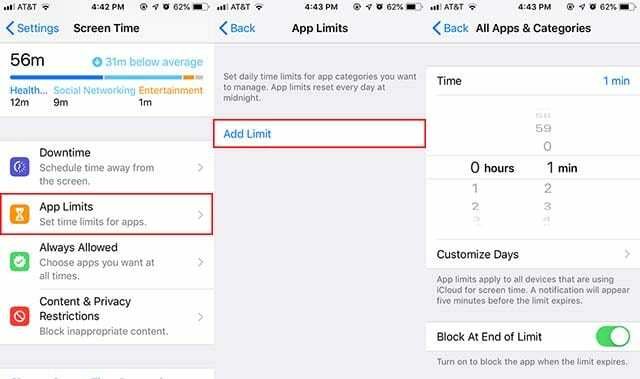
- Atidarykite „iPhone“ nustatymus.
- Paspausti Ekrano laikas. Jei to nenustatėte, gali tekti bakstelėti Įjungti ekrano laiką.
- Įsitikinkite, kad turite ekrano laiko kodą. Jei nepaliesite Naudoti ekrano laiko kodą.
- Bakstelėkite Programų apribojimai piktogramą. Autentifikuokite naudodami ekrano laiko kodą.
- Programų apribojimų meniu bakstelėkite Pridėti limitą.
- Įsitikinti, kad Visos programos ir kategorijos yra pasirinktas.
- Bakstelėkite Papildyti viršutiniame dešiniajame kampe.
- Pasirinkite 1 minutės laiko limitą. Įsitikinti, kad Blokuoti limito pabaigoje yra įjungtas.
Šiuo metu dauguma jūsų programų bus automatiškai „užrakintos“ po vienos minutės. Norėdami juos atrakinti, turėsite įvesti ekrano laiko kodą.
Tai gali erzinti kai kurias dažniausiai naudojamas programas. Turint tai omenyje, štai kaip įtraukti programas į ekrano laiko „baltąjį sąrašą“, kad būtų lengviau pasiekti.
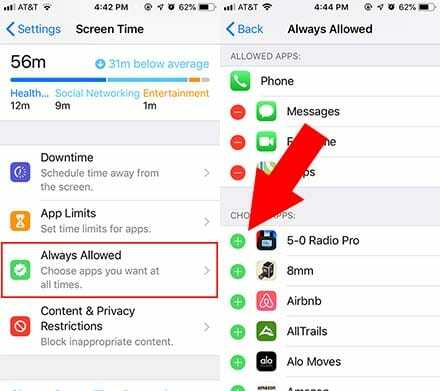
- Atidarykite Nustatymai
- Eiti į Ekrano laikas.
- Paspausti Visada leidžiama.
- Raskite programas, kurias norite likti atrakintas – tai reiškia, kad norint jas atidaryti, nereikės įvesti ekrano laiko prieigos kodo.
- Pridėkite programas prie Visada leidžiama kategoriją bakstelėdami žalia + piktograma.
Techniškai, jei norite „užrakinti“ tik kelias programas, daugumą programų įtrauksite į kategoriją „Visada leidžiama“. Visos programos, kurios nėra šioje kategorijoje (po antrašte Pasirinkti programas:), bus užrakintos.
Tai beveik viskas. Tai nėra tobulas sprendimas, tačiau jis veikia ir yra puikus triukas.
Jei bet kuriuo metu norite jį išjungti, tiesiog eikite į Programų apribojimai, bakstelėkite konkrečią ribą (ir įveskite slaptažodį) ir bakstelėkite Ištrinti limitą.
Pora įspėjimų
Kalbant apie netobulumą, prieš naudodami šį ekrano laiko triuką turėtumėte žinoti keletą dalykų.
Safari
Jei pridėsite programos apribojimą naudodami ekrano laiką, „Safari“ gali būti gana netinkama naudoti. Taip yra todėl, kad dėl kokių nors priežasčių negalite įtraukti „Safari“ į kategoriją „Visada leidžiama“.
Galite atidaryti „Safari“, kai yra aktyvus ekrano laiko programos apribojimas, bet kiekviena lankoma svetainė paragins atrakinti pranešimą.
Geriausias būdas tai išvengti yra tiesiog naudoti trečiosios šalies naršyklę, pvz., Google Chrome arba Mozilla Firefox. Tačiau jūsų rida gali skirtis.
Paslėpti paveikslėliai
Nepamirškite, kad „Photos“ programos „užrakinimas“ šiuo metodu nesustabdys kitų programų prieigos prie jos.
Kitaip tariant, šnipinėti negalėtų iš tikrųjų atidaryti nuotraukų programos be jūsų slaptažodžio. Tačiau jie galės matyti jūsų nuotraukas naudodami „Messages“, „Facebook“ ar bet kurią kitą programą, į kurią galite įkelti nuotraukas.
„Apple“ neturi savosios medijos apsaugos sistemos, tačiau yra daugybė „saugyklos“ tipo programų, kurios leidžia apsaugoti tekstą, paveikslėlius ir vaizdo įrašus naudojant atskirą kodą.

Mike'as yra laisvai samdomas žurnalistas iš San Diego, Kalifornijos.
Nors jis daugiausia apima Apple ir vartotojų technologijas, jis turi patirties rašydamas apie visuomenės saugumą, vietos valdžią ir švietimą įvairiems leidiniams.
Žurnalistikos srityje jis dėvėjo nemažai kepurių, įskaitant rašytoją, redaktorių ir naujienų dizainerį.